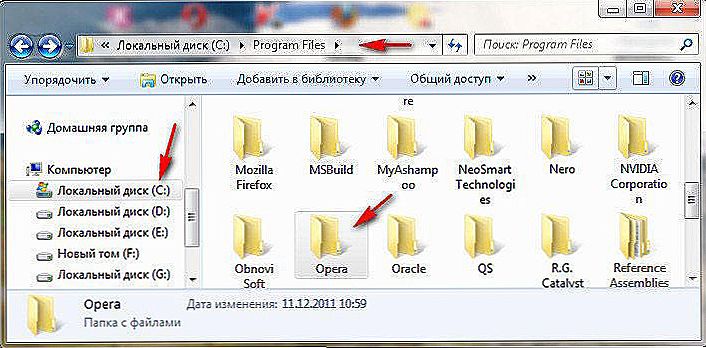Opera je jedným z najlepších bezplatných vyhľadávacích nástrojov na internete s vysokou rýchlosťou. Tento prehliadač vytvorili vývojári z Nórska, ktorí sa zamerali na použiteľnosť a spoľahlivosť. Opera má jedinečné funkcie, ktoré odlišujú vyhľadávač od iných, vrátane populárnejších.

Prehliadač je sprostredkovateľ medzi používateľom a internetom.
Prehliadač má dve hlavné výhody, vďaka čomu sa počet používateľov a podiel na trhu postupne zvyšuje. Prvou unikátnou funkciou je Turbo režim, ktorý pomáha načítavať stránky rýchlejšie, keď je zlé pripojenie na web, "kompresiu" stránok. Ďalšou výhodou je rýchla voľba, pomocou ktorej môže používateľ rýchlo otvoriť zdroje a parametre prehliadača, ktoré sa používajú častejšie ako ostatné.
Ďalšie vlastnosti vyhľadávača Opera:
- Zobrazte zdroje vo forme kariet (ako v každom známej prehliadači).
- Zoskupovanie miniatúr na prácu s viacerými webovými stránkami.
- Panel so záložkami pre rýchly prístup k zdrojom.
- Zabudovaný prehliadač súborov prehliadača.
- Kontrola pravopisu
- Ochrana proti phishingu a počítačovým útokom - zabraňuje infekcii počítača alebo úniku údajov.
- Režim súkromného vyhľadávania.
- Správa prihlasovacích údajov a hesiel.
- "Odporúčania" je funkcia, ktorá ponúka používateľom zdroje, vybrané na základe jeho záujmov.
- Zabudované blokovanie pop-up okien a bannery, reklama.
- Úspora batérie (pri práci na prenosnom počítači).
- Personalizácia Opera pod užívateľom - viac ako 1000 rozšírení, animované témy.
- Pohodlný a intuitívny dizajn.
- Nízke požiadavky na systémové zdroje.
- Zdarma stiahnuť z oficiálnych stránok.
Zároveň má prehliadač viditeľné nedostatky:
- Nemôžete pracovať s viacerými účtami.
- Neúčinný spôsob vymazania vyrovnávacej pamäte.
V najnovších verziách je Opera poháňaná motorom WebKit, ktorý sa používa v prehliadačoch Google Chrome a Yandex - spoločný projekt vývojárov týchto spoločností. Vďaka prechodu sa vyhľadávač rýchlejšie stiahol aplikácie a okamžite - karty. Výhody modernej opery povzbudzujú stále viac používateľov, aby sa pokúsili o prácu s nimi, najmä ak nainštalujete niekoľko prehliadačov do počítača.
obsah
- 1 Ako nainštalovať Opera do počítača
- 1.1 Inštalácia novej verzie
- 1.2 Nainštalujte starú verziu
- 2 Aktualizácia prehliadača Opera
- 2.1 Automatická aktualizácia
- 2.2 Ručná kontrola
- 2.3 Inštalácia novej verzie z lokality
- 3 Ako odstrániť prehliadač Opera
- 3.1 Odinštalujte pomocou ovládacieho panela
- 3.2 Ručné odstránenie
- 3.3 Vyčistenie registra
- 3.4 Odinštalovanie pomocou programu tretej strany
- 4 Výsledok
Ako nainštalovať Opera do počítača
Vzhľadom na to, že Opera prešla na nový motor, používateľ si môže stiahnuť:
- Nová verzia, ktorá pravidelne dostáva oficiálne aktualizácie a robí prácu rýchlejšie a bezpečnejšie.
- Jedna zo starých verzií, ktorá zatiaľ nepoužíva WebKit. Majú jedinečné funkcie, ktoré sú teraz k dispozícii iba ako samostatné aplikácie, rovnako ako známe rozhranie.
Bez ohľadu na to, ktorú verziu chcete nainštalovať, je potrebné stiahnuť súbor s príponou exe. Príklad tituly - Opera_1217_int_Setup.exe, kde čísla označujú verziu Opery po (12.17, etc.), a "int" - jazykové príslušnosti (anglická a medzinárodné verzia).

Prehliadač si musíte stiahnuť iba z oficiálnych stránok (je to zadarmo). Archív verzií pre rôzne platformy je k dispozícii na adrese http://arc.opera.com/pub/opera/. Ak napríklad chcete prevziať Opera pre systém Windows, musíte sa riadiť odkazom "win /". Pri preberaní zo zdrojov tretích strán riskujete, že sa dostanete vírus.
Ak inštalačný program zobrazí správu "Súbor nie je 7-Zip archívom", skúste to znova stiahnuť. Je to spôsobené tým, že prenos dát bol prerušený a balík sa stiahol. Plnohodnotný inštalátor potrebuje približne 10 MB pamäte.

Každá verzia môže byť okamžite nainštalovaná na vybranom používateľovi systému Windows alebo na jednotke USB flash. Počas inštalácie sa odporúča kliknúť na tlačidlo "konfigurovať" - tam môžete vybrať požadované možnosti, napríklad zmeniť umiestnenie skratiek alebo urobiť Opera ako predvolený prehliadač.
Inštalácia novej verzie
Stiahnutie najnovšej verzie operačného systému Opera vám umožní pracovať s najbezpečnejším a najrýchlejším vyhľadávacím nástrojom. Vývojári udržiavajú svoj stav, zlepšujú funkcie a včas reagujú na spätnú väzbu používateľov. Najnovšie verzie operačnej verzie nie sú horšie ako prehliadač Google Chrome vo funkciách, rýchlosti a pohodlia.

Ak chcete nainštalovať najnovšiu verziu, musíte posunúť zoznam s archívom nadol. Číslovanie je vo vzostupnom poradí, napríklad po 12.16 je to 12,17. Ak už máte operačný systém v počítači, môžete novú verziu nainštalovať jednoducho aktualizáciou prehliadača.
Nainštalujte starú verziu
Napriek tomu, že Opera na novom motore sa neustále aktualizuje a stáva sa rýchlejšou a bezpečnejšou, nemá funkcie, ktoré boli k dispozícii počas prevádzkovania prehliadača na staršej platforme. Patrí sem e-mailový klient - teraz ho môžeme použiť iba ako samostatný program.Stará verzia opery môže byť potrebná pre tých, ktorí sú v počiatočnom štádiu vývoja zvyknutí na prehliadač, alebo potrebujú špeciálne možnosti.

Ak chcete nainštalovať starú verziu programu Opera, musíte ju vybrať v rovnakom zozname archívov na oficiálnej webovej stránke. Bohužiaľ vývojári nepodporujú skoré verzie vyhľadávacieho nástroja, takže ich použitie môže byť nebezpečné, pretože nespĺňajú moderné požiadavky na ochranu pred vírusmi.
Aktualizácia prehliadača Opera
Vývojári vyhľadávača pravidelne vydávajú nové verzie. To sa deje tak, že Opera môže riešiť nové typy vírusov a chýb, ako aj zlepšiť vlastnosti - rýchlosť, pohodlie a tak ďalej. Preto používanie zastaraných verzií, najmä na staršej platforme, môže byť pre počítač bezpečné. Podvodníci môžu získať prístup k informáciám infikovaním počítača vírusom, čo povedie k strate hesiel z rôznych služieb vrátane elektronických peňaženiek.
Ak máte na počítači nainštalovaný Opera 12, ktorý pracuje so starým motorom, nová verzia programu automaticky prenesie všetky záložky, ak skontrolujete príslušnú položku v inštalačnom menu.To sa robí, aby bolo jednoduchšie ísť do operačnej siete WebKit.
Spôsoby inovácie opery:
- Automaticky - stačí zaškrtnúť príslušné políčko.
- Skontrolujte nové verzie manuálne.
- Nainštalujte novú verziu z lokality, okrem aktuálnej.

Automatická aktualizácia
Vo verziách nad 12 je režim automatickej aktualizácie nastavený ako predvolený. Samotný prehliadač skontroluje nové verzie a zobrazí upozornenie.
Ručná kontrola
Ak chcete nezávisle kontrolovať nové verzie, môžete:
- Otvorte "help" a potom kliknite na "check for updates".
- Prejdite na oficiálnu webovú stránku v sekcii archív, kde bude uvedená najnovšia verzia.
Je to nevyhnutné v prípadoch, keď Auto Update nie je nastavená v operačnom systéme Opera alebo iný používateľ počítača odstráni upozornenie.

Inštalácia novej verzie z lokality
Ak to chcete urobiť, otvorte oficiálny zdroj a prevezmite požadovaný súbor. Potom ho musíte otvoriť, pretože môžete kliknúť na "nastavenia" a nastaviť si vlastné možnosti. Operačná verzia bude predvolene aktualizovaná a ukladá všetky parametre, históriu vyhľadávania, heslá a otvorené karty, ak je samotný prehliadač spustený.Ak chcete správne vykonať manuálnu aktualizáciu, odporúčame najskôr odstrániť Opera a potom prevziať novú verziu (dáta používateľov môžu zostať - je to samostatný súbor).

Ako odstrániť prehliadač Opera
V niektorých prípadoch môže používateľ musieť odstrániť vyhľadávač. Toto je nevyhnutné pre prechod na novú verziu a pre prípad, že ju už nechcete používať. Treba mať na pamäti, že vymazanie môže byť odlišné - úplné alebo čiastočné, ponechávajúce užívateľské dáta. Oni nielen, že zaberajú miesto na počítači, ale môžu tiež spadnúť do zlých rúk.
Odinštalujte pomocou ovládacieho panela
Ak to chcete urobiť, kliknite na tlačidlo "Štart" a potom na položku "Ovládací panel". Kliknite na odkaz "Programy" a kliknite na "Odinštalovať". Počkajte na načítanie zoznamu všetkých aplikácií a potom vyhľadajte ikonu vyhľadávača Opera - logo v tvare červeného písmena "O". Zobrazí sa okno, v ktorom sa systém spýta, či chcete uložiť používateľské údaje - heslá, históriu vyhľadávania a sťahovania, záložky a ďalšie. Vyberte požadovanú položku (môžete ju nechať nezaškrtnutá, ak sa chystáte inovovať verziu alebo sa vrátiť do prehliadača neskôr), kliknite na tlačidlo "Odstrániť" a začne proces odinštalovania.

Ručné odstránenie
Odinštalovanie pomocou ovládacieho panela spravidla zanecháva niektoré súbory v počítači. Ak potrebujete viac voľného miesta na pevnom disku alebo sa chcete uistiť, že údaje nespadnú do nesprávnych rúk, odporúča sa ručne odstrániť Opera - to je potrebné vykonať pomocou troch zložiek:
- Hlavné súbory prehliadača. Nachádza sa na disku, na ktorom je Opera nainštalovaná. Otvorte ho, potom kliknite na "Program Files" a "Opera".
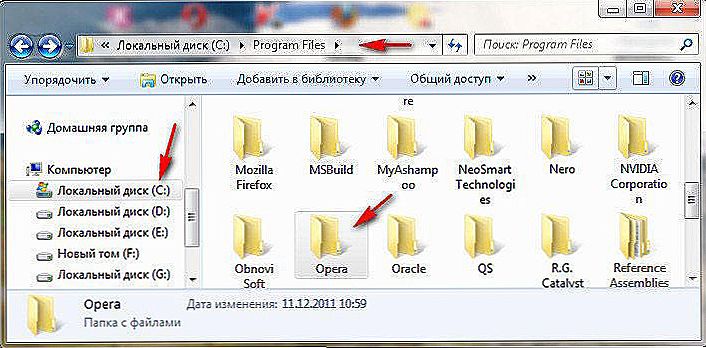
- Užívateľské nastavenia sú uložené na rovnakej jednotke, v adresári "Používatelia" - "Meno používateľa" (vyberte ten, ktorý potrebujete) - "AppData" - "Roaming" - "Opera". Ak plánujete návštevu opery, neodstraňujte súbory.
- Cache užívateľa sa nachádza v aplikácii "AppData" - "Local" - "Opera".

Ďalej vymažte Kôš, aby sa nedalo obnoviť súbory.
Vyčistenie registra
Dokonca aj po odstránení všetkých priečinkov, ktoré patria do programu Opera, môžu nastať stopy inštalácie prehliadača v systéme. Ak ich musíte skryť, budete musieť vymazať register. Odporúča sa zveriť skúseného používateľa. algoritmus:
- Kliknite na tlačidlo "Štart" a potom zadajte vyhľadávanie "spustiť" (alebo stlačte Win a "R"). Otvorte program a zadajte "regedit", potom kliknite na "OK".
- Prejdite na HKEY_CURRENT_USER - softvér a odstráňte OperaSoftware.

Musíte dávať pozor, aby ste neodstránili iný súbor, pretože to môže poškodiť operačný systém.
Odinštalovanie pomocou programu tretej strany
Ak nemôžete Opera odstrániť zvyčajnými spôsobmi, skúste to urobiť prostredníctvom programov tretích strán, napríklad použitím CCleaner. Rovnaká aplikácia je užitočná pri odstraňovaní rôznych vírusov v prehliadači.
V ponuke CCleaner sa Opera nachádza v sekcii "Programy a funkcie". Po odstránení môžete tiež vymazať register.

Výsledok
Opera je moderný prehliadač, ktorý je na 5. mieste na svete v popularite. Inštalácia, aktualizácia a mazanie vyhľadávacieho nástroja je jednoduchá úloha, ktorú môže každý používateľ zvládnuť.